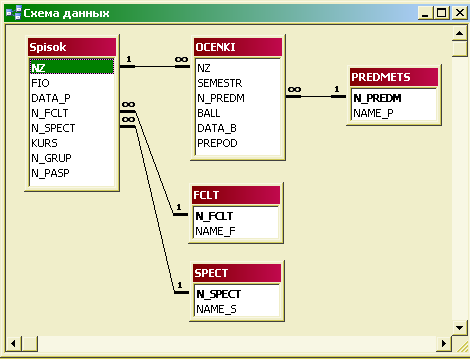|
Прошел весь курс всего за день, щёлкал ваши тесты, как орешки. Хочу вторую часть! |
СУБД Microsoft Office Access
Создание базы данных
Процесс создания базы данных рассмотрим на примере описанной ранее (лекция 3) модели базы данных информационной системы "Контингент студентов университета".
В системе Microsoft Access процесс создания базы данных выполняется следующим образом. При запуске системы появляется диалоговое окно для выбора режима работы (рис. 7.1), в котором следует выбрать пункт Новая база данных...
После выбора первого пункта появляется окно для задания пути сохранения и имени новой базы.
Выберем папку на диске для сохранения файла базы данных и зададим имя базы - STUDENTS, нажмем на кнопку Создать, после чего откроется окно базы данных.
Далее необходимо задать структуру таблиц в соответствии с описанной ранее концептуальной моделью. Можно также воспользоваться сгенерированной ранее системой Case Studio - программой создания таблиц базы данных, однако, далее описан режим создания таблиц с помощью Конструктора. Умение использовать этот режим необходимо каждому пользователю для создания новых таблиц и модификации структуры уже существующих.
Выберем пункт Создание таблицы в режиме конструктора (рис. 7.2) и опишем структуру главной таблицы базы данных, т.е. зададим имя, тип, размер каждого поля таблицы, а также первичный ключ (если необходимо), индексированные поля и подпись (рис. 7.3). Имена полей лучше писать латинскими буквами, в одно короткое слово - для удобства использования их в запросах и программах, работающих с базой данных; задание подписей для полей облегчает разработку экранных форм и отчетов.
Структура таблицы SPISOK приведена в табл. 7.3.
| Имя поля | Тип данных | Размер поля | Индексированное поле | Подпись |
|---|---|---|---|---|
| NZ | Текстовый | 8 | Да (Совпадения не допускаются) | № зачетки |
| FIO | Текстовый | 45 | Фамилия, имя, отчество | |
| DATA_P | Дата/время | Краткий формат даты | Дата поступления | |
| N_FCLT | Числовой | Байт | Да (Совпадения допускаются) | Факультет |
| N_SPECT | Текстовый | 7 | Да (Совпадения допускаются) | Специальность |
| KURS | Числовой | Байт | Курс | |
| N_GRUP | Текстовый | 10 | Группа | |
| N_PASP | Текстовый | 10 | Номер паспорта |
Для поля NZ следует задать свойство "Ключевое поле", т.к. номер зачетки - уникальный для каждого студента и однозначно его идентифицирует в таблице базы. По окончании описания структуры таблицы даем команду Сохранить (на стандартной панели инструментов, в меню - раздел Файл, или при закрытии окна конструктора) и задаем название таблицы - SPISOK.
Аналогичным образом создаем в базе данных справочник факультетов с именем файла FCLT, структура его приведена в табл. 7.4.
| Имя поля | Тип данных | Размер поля | Индексированное поле | Подпись |
|---|---|---|---|---|
| N_FCLT | Числовой | Байт | Да (Совпадения не допускаются) | Номер факультета |
| NAME_F | Текстовый | 120 | Название факультета |
| Имя поля | Тип данных | Размер поля | Индексированное поле | Подпись |
|---|---|---|---|---|
| NZ | Текстовый | 7 | Да (Совпадения допускаются) | Номер зачетки |
| SEMESTR | Числовой | Байт | Семестр | |
| N_PREDM | Числовой | Целое | Да (Совпадения допускаются) | Предмет |
| BALL | Текстовый | 1 | Оценка | |
| DATA_B | Дата/время | Краткий формат | Дата | |
| PREPOD | Текстовый | 45 | Преподаватель |
| Имя поля | Тип данных | Размер поля | Индексированное поле | Подпись |
|---|---|---|---|---|
| N_PREDM | Числовой | Целое | Да (Совпадения не допускаются) | Номер предмета |
| NAME_P | Текстовый | 120 | Название предмета |
Далее задаем связи Один ко многим между таблицами в базе, открыв окно Схема данных (выбрав эту команду в контекстном меню для окна базы данных) и перетаскивая название поля первичного ключа к аналогичному полю другой таблицы (см. рис. 7.4.). При этом задаем в окне Изменение связей (см. рис. 7.5.) условия соблюдения ссылочной целостности данных: каскадное обновление связанных полей и каскадное удаление связанных записей.